Беспроводные роутеры TP-Link Deco X50: современная Mesh-система класса AX3000
Решения в сегменте беспроводных Mesh-систем продолжают пользоваться устойчивым спросом как у домашних пользователей, так и в бизнес-среде. На сегодня это, пожалуй, наиболее удобный и простой способ обеспечить качественное покрытие Wi-Fi в сложных ситуациях — на большой площади, в условиях загруженного эфира, при работе в помещениях сложной планировки. Предлагаемые многими производителями готовые «коробочные» комплекты из нескольких узлов позволяют даже не имеющему большого опыта по работе с сетевым оборудованием пользователю решить данную задачу. Конечно, как и у любого продукта, здесь есть и плюсы, и минусы, но в целом, на наш взгляд, для массового потребителя это вполне удачный выбор.

Мы уже встречались с решением серии Deco компании TP-Link пару лет назад. А сегодня познакомимся с Deco X50 класса AX3000, что означает поддержку Wi-Fi 6 (802.11ax), а также максимальные скорости подключения 2402 Мбит/с в 5 ГГц и 574 Мбит/с в 2,4 ГГц. Для данной модели заявлена возможность покрытия площади в 600 м² тремя узлами и поддержка до 150 клиентов. Из других характеристик отметим наличие трех гигабитных проводных портов на каждом узле, набор сервисов защиты TP-Link HomeShield, управление через мобильное приложение и облачный доступ.
Комплектация
В тестировании участвовал набор из трех узлов. Также на рынке представлены версии из двух и одного узла. Отметим, что все модели Deco могут работать в одной общей сети, а число узлов, по информации производителя, может достигать десяти. Так что вполне можно начать с пары, а потом при необходимости расширить зону покрытия, докупив еще узлов.

Поставляется комплект в крупной картонной коробке с суперобложкой. Оформление обычное для данного производителя и включает, в частности, фотографии, технические характеристики, ссылки на мобильные приложения, ключевые особенности и другую подобную информацию. Правда все преимущественно на английском языке. Отметим здесь наклейку о четырех годах гарантии, что можно записать в плюсы устройства.

В комплект поставки входят три узла Deco X50, три блока питания для них, один патч-корд и инструкция. Узлы расставлены в достаточно свободном формате в вставке из вспененного пенопропилена.

Компактные блоки питания имеют параметры 12 В 1,2 А и мягкий плоский серый кабель длиной 1,5 м, который заканчивается стандартным круглым штекером. Сетевой патч-корд также плоский и серый. Он имеет длину 1,2 м и укороченные разъемы.

Инструкция хотя и имеет много страниц, но на каждый язык отводится всего по одной. Так что скорее здесь формат «подключить, настроить через приложение, пользоваться», чем полноценная документация. Впрочем, в большинстве случаем для данного типа оборудования она и не требуется. Здесь вполне может хватить и описания на упаковке (в частности, режимов цветового индикатора).
При необходимости можно на сайте производителя скачать расширенную электронную версию, правда только на английском языке. Также там есть FAQ, видеоинструкции, обновления ПО и другая информация.
Внешний вид
Интересно, что дизайн корпуса компания не стала менять — как и у Deco X20 мы видим цилиндр диаметром 11 см и высотой 11,5 см из белого матового пластика.

Из вариантов установки есть только один — вертикально на горизонтальную поверхность.

На дне по краю находятся решетки вентиляции. Устойчивость обеспечивается резиновыми ножками. Также здесь находятся скрытая кнопка сброса и информационная табличка.

Единственный многоцветный светодиодный индикатор установлен на скосе дна и во время работы будет подсвечивать поверхность под ним. Яркость невысокая, так что мешать не будет. В настройках предусмотрено его отключение.

Верхняя крышка имеет необычную форму с глянцевой вставкой, а по контуру идут щели для пассивной вентиляции.

На формально передней стороне корпуса мы видим логотип серии, а лого производителя находится сзади. Под ним — три гигабитных сетевых порта без индикаторов и вход для блока питания.

Дизайн, на наш взгляд, заслуживает положительной оценки. Единственное что могло бы пригодиться некоторым пользователям — возможность крепления на стену.
Аппаратные особенности
Готовые «коробочные» решения для Mesh-сетей в большинстве случаев будут использоваться с оригинальными прошивками, так что внутренние подробности аппаратной конфигурации не имеют существенного значения для пользователей. Даже сам производитель дает по этому вопросу очень мало информации, буквально только «двухъядерный процессор с тактовой частотой 1 ГГц». По косвенным признакам — здесь, как и в прошлой модели, используется платформа Qualcomm и скорее всего был только установлен более быстрый радиоблок.
Ключевой характеристикой устройств являются конфигурации беспроводных точек доступа. Здесь установлен двухдиапазонный радиоблок класса AX3000 с парой антенн. Это означает работу с протоколами 802.11b/g/n/ax в диапазоне 2,4 ГГц со скоростью подключения до 574 Мбит/с и с протоколами 802.11a/n/ac/ax в диапазоне 5 ГГц со скоростью подключения до 2402 Мбит/с. Отличием от модели X20 является поддержка канала 160 МГц (HE160) для Wi-Fi 6. Кроме того, здесь установлено по три проводных гигабитных порта на каждом узле, что добавляет гибкости при конфигурации системы.
Как и для всей серии, завялена возможность использования в одной Mesh-сети до десяти узлов Deco любых поколений.
В прошлом обзоре мы отмечали, что даже при отсутствии активности, корпус устройства незначительно нагревался. Аналогичное замечание относится и к X50. Так что при выборе места установки стоит обратить внимание на обеспечение достаточной вентиляции.
Тестирование проводилось с прошивкой версии 1.0.8 Build 20220407 Rel. 69134.
Первое подключение
Существенных изменений в настройке системы с прошлого теста не появилось. Так что не будем здесь очень детально описывать процесс. Продукт не имеет какого-то выделенного контроллера — все узлы одинаковые и начать работу можно с любого из них. Для настройки вам потребуется фирменное мобильное приложение. Отметим, что программа имеет неплохой перевод на русский язык. С использованием облачного аккаунта TP-Link в ней реализовано не только локальное, но и удаленное управление системой. Причем их может быть сразу несколько в одном аккаунте. Кроме того, активно используются и уведомления. Отметим только, что часть функций, например — изменение параметров подключения к провайдеру, может осуществляться только при подключении смартфона непосредственно к этой беспроводной сети, что продиктовано соображениями безопасности. Есть здесь и привычный веб-интерфейс, однако его возможности существенно меньше, чем у мобильного приложения.
Как обычно, для начала подключаем кабель от провайдера и питание. Ждем загрузки устройства, контролируя процесс по светодиодному индикатору. После этого открываем приложение, заходим в аккаунт (или создаем новый — потребуется только адрес электронной почты) и выбираем пункт создания новой беспроводной сети.
Мастер настройки задает буквально несколько вопросов: выбор места расположения новой точки, параметры подключения к провайдеру и имя/пароль беспроводной сети.
Процесс сопровождается понятными иллюстрациями.
После проверки подключения к интернету система автоматически проверяет наличие новой версии прошивки и устанавливает ее при необходимости.
Весь процесс занимает не более десяти минут.
После этого можно включить питание дополнительных узлов и, если они в состоянии «из коробки», то все автоматически подключатся к вашей новой сети, ничего дополнительного делать не потребуется. Напомним, что узлы могут связываться между собой как кабелями (здесь пригодится увеличение числа проводных портов), так и без проводов. Правда отдельного транспортного канала не предусмотрено, так что и клиенты, и узлы будут разделять ресурсы одного радиоблока. Впрочем, с учетом поддержки Wi-Fi 6 с HE160, для большинства мобильных клиентов это не будет оказывать заметного негативного эффекта.
Настройка и возможности
Дальнейшая работа и настройка системы осуществляется через мобильное приложение. Оно может работать и в облачном режиме — вам не обязательно подключаться именно к беспроводной сети Deco. Но через облако нельзя менять некоторые настройки по соображениям безопасности. Напомним, что можно иметь в одном аккаунте несколько независимых сетей для управления. Взаимодействие с облаком также позволяет реализовать систему push-уведомлений (например, о подключении к сети новых клиентов или выходе обновления ПО), а также формирование регулярных отчетов по трафику, времени в сети и другой информации. Само приложение мало отличается от ранее описанного для системы Deco X20. И на первый взгляд, нет смысла его детально обсуждать. Однако все-таки за это время программа обновилась и в ней появились новые возможности.
В верхней части окна слева есть меню, где, кроме управления аккаунтом и ссылок на справочную информацию можно настроить интеграцию с IFTTT, Alexa и Google Ассистент. Далее идет выпадающий список для выбора управляемой сети, если их несколько в аккаунте.
Справа находится иконка для перехода к списку уведомлений и знак »+» для добавления новых устройств. Причем в текущей версии есть поддержка интеграции с устройствами системы «Умный дом» TP-Link, но при подготовке этой публикации они не участвовали.
На главной странице мы видим состояние подключения к интернету и список клиентов в домашней сети. При выборе клиента можно будет посмотреть информацию о нем (в частности, MAC- и IP-адреса) и узел подключения, включить для него высокий приоритет, переименовать, выбрать тип устройства (влияет на иконку) и место расположения, выбрать профиль владельца, заблокировать доступ, отключить бесшовный роуминг по технологии Mesh и так далее. На вкладке «Местоположение» также указаны все клиенты, но уже с разбивкой по комнатам. Отметим, что система запоминает ранее подключавшихся клиентов и также позволяет настроить их, даже если они сейчас в состоянии оффлайн.
При щелчке на «глобусе» будет показан список узлов Mesh-сети. В контекстном меню есть опции по удалению сети и смене ее владельца. Далее по клику на конкретном узле можно узнать его данные — текущие скорости обмена данными, адреса и тип подключения к Mesh-сети. Здесь же можно переименовать узел, изменить место расположения, перезагрузить и удалить из системы. К сожалению, не предусмотрено удобной графической схемы фактического подключения узлов сети с указанием качества сигнала. Нет возможности узнать и о фактической нагрузке на беспроводную транспортную сеть.
Новый раздел в рассматриваемой версии приложения — «Действия умного дома». На первой вкладке вы можете создать собственные ярлыки для оперативного запуска действий. Для сетевых клиентов это может быть активация высокого приоритета на заданное время.
Вторая вкладка — автоматизации. В параметрах правил указывается время работы, триггер, действие и название. В роли триггеров для сетевых устройств выступают события их подключения и отключения от сети. Действием может быть упомянутое выше повышение приоритета, а также отправка уведомления. При наличии у пользователя ламп и розеток, они также могут быть использованы в правилах автоматизации.
Про набор функций TP-Link HomeShield мы подробно писали в начале года и не будем здесь повторяться. Данная технология позволяет сгруппировать устройства по профилям для членов семьи. При этом в профиле предусмотрены настройки фильтрации контента, ограничения по времени работы в сети и другие параметры. Сервис имеет расширенную версию с платной подпиской. Дополнительно здесь есть настройки приоритизации и регулярные отчеты по использованию интернета.
Последний значок в нижнем ряду — собственно настройки системы. Здесь мы видим шесть пунктов.В первом устанавливаются параметры работы беспроводных сетей. Обратим внимание, что возможности использования разных имен сетей для разных диапазонов здесь нет. Режимы защиты — обычные на сегодня WPA2/WPA3. Предусмотрена опция независимого отключения диапазонов. Транспортная сеть всегда использует оба диапазона (вероятно, с автоматическим выбором в зависимости от условий, проконтролировать или настроить это возможности нет). Из расширенных настроек здесь есть отключение HT160 и скрытие имени сети. Дополнительно можно включить гостевую сеть — тоже с одним именем и выбором диапазонов.
Страница «Черный список» позволяет блокировать доступ устройствам по MAC-адресам. Можно как выбрать уже известного клиента, так и руками указать MAC-адрес. Если автоматическая система проверки и установки обновлений не сработала, можно запустить процесс в соответствующем пункте меню.
Реализовано простое подключение клиентов к беспроводной сети по технологии WPS. Напомним, что аппаратных кнопок для данной функции не предусмотрено. На странице «Администраторы» можно разрешить другим аккаунтам облака TP-Link управлять сетью.
Раздел «Дополнительно» содержит более полутора десятков пунктов настроек. При подключении к провайдеру поддерживаются все распространенные режимы — IPoE, PPPoE, PPTP и L2TP. Есть возможность использовать IPv6 и изменить MAC-адрес порта WAN. Предусмотрено подключение приставок IPTV через выделенный порт или VLAN.
Встроенный клиент DDNS работает с собственным бесплатным сервисом TP-Link. Для настройки удаленного доступа к клиентам локальной сети предусмотрена настройка правил трансляции портов и протокол UPnP.
В настройках локальной сети есть знакомые пункты по выбору собственного адреса, диапазона адресов и опций в сервере DHCP, а также резервирование адресов.
Здесь можно найти и пару параметров для работы беспроводной сети — быстрый роуминг по протоколу 802.1r и технологию формирования луча. По умолчанию первый пункт выключен, поскольку устаревшие беспроводные клиенты могут иметь проблемы подключения при его наличии.
Система имеет возможность отключения светодиодных индикаторов в ночное время или постоянно. Настройки системы уведомлений включают в себя выбор типов сообщений. В частности, есть возможность получать информацию о подключении к сети клиентов.
В целом приложение производит хорошее впечатление. Думаем, что большинству пользователей не составит труда разобраться с его возможностями и эффективно их использовать.
Основным способом управления системой является, конечно, описанное мобильное приложение. Но на самом деле у узлов есть и вариант веб-интерфейса с небольшим набором функций и возможностей. Он защищен паролем от облачного аккаунта и представлен только на английском языке.
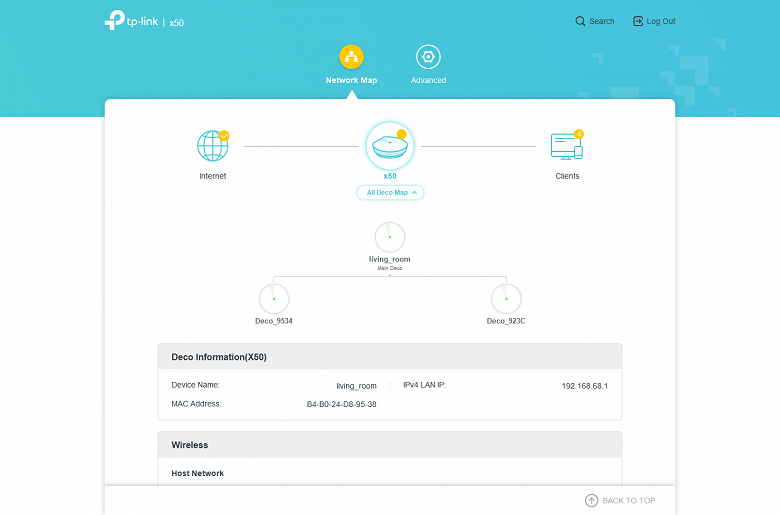
Если обратиться к главному узлу, то вы попадете на страницу «Network Map», где представлена схема сети. В частности, это статус подключения к интернету, состав Mesh-сети и клиенты. При выборе данных пунктов открываются соответствующие страницы. Для первого значка — тип подключения к интернету и сетевой адрес.

Для второго — состав сети, внутренний адрес выбранного узла, загрузка его процессора и оперативной памяти. Здесь же можно посмотреть пароль беспроводной сети. К сожалению, нет информации о типе подключения узлов между собой и качестве сигнала.

В списке клиентов предусмотрена группировка по узлу подключения. А для каждого устройства показывается его имя, MAC- и IP-адрес, тип подключения, текущие скорости загрузки и передачи.

Раздел «Advanced», несмотря на громкое название, нельзя использовать для полноценной настройки системы. На странице «Status» отображается информация о сетевых адресах.
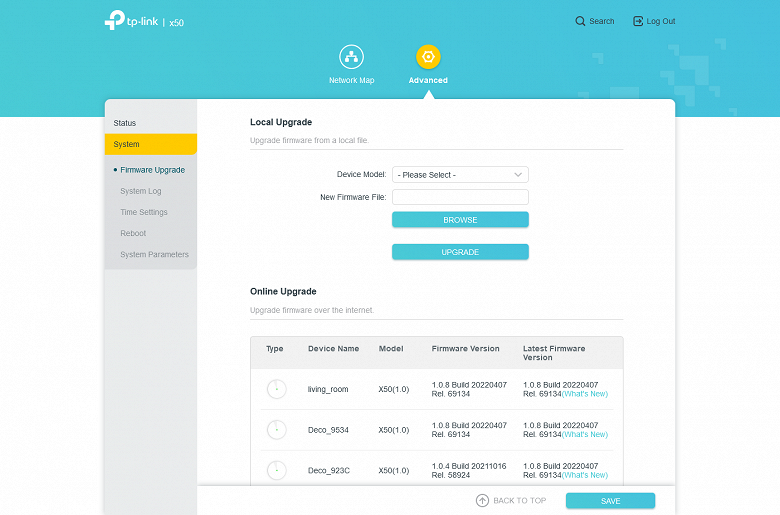
В группе «System» есть несколько страниц: обновление прошивки из файла или онлайн для любого узла сети, просмотр/очистка/скачивание системного журнала, настройка часов (точнее выбор региона для корректной синхронизации через интернет), перезагрузка любого узла сети, а системные параметры ограничены здесь парой галочек, относящихся к параметрам сетевых протоколов.

На дополнительных узлах через браузер доступны обновления прошивки из файла, просмотр/очистка/скачивание системного журнала и перезагрузка.
Учитывая, что интерфейс доступен только из локальной сети, маловероятно, что он будет часто использоваться. Пожалуй, наиболее полезные функции здесь — просмотр схемы, обновление прошивки и перезагрузка. Все это пригодится в случае проблем в работе системы. В штатном режиме эксплуатации заглядывать сюда особого смысла нет.
Как мы видим, решение не изобилует широким набором возможностей, однако все, что требуется массовому потребителю, здесь присутствует. В плюсы стоит отнести поддержку настройки с мобильного приложения и облачный доступ.
Тестирование
Начиная с этой статьи будет использоваться другая методика тестирования производительности сетевых подключений с применением утилиты iperf3. Так что сравнивать новые показатели с прошлыми материалами напрямую не стоит. Как и ранее, будем проверять сценарии приема и передачи данных в один или несколько потоков, а также дуплексный режим (кроме смартфонов) с одновременным приемом и передачей. Направление и число потоков будет указываться в подписях графиков.
Учитывая, что рассматриваемое решение может выступать и в роли обычного домашнего беспроводного роутера, начнем тестирование с этого сценария.
| IPoE | PPPoE | PPTP | L2TP | |
|---|---|---|---|---|
| LAN→WAN (1 поток) | 941 | 936 | 793 | 914 |
| LAN←WAN (1 поток) | 941 | 936 | 915 | 914 |
| LAN↔WAN (2 потока) | 1825 | 1593 | 924 | 1513 |
| LAN→WAN (8 потоков) | 943 | 939 | 917 | 917 |
| LAN←WAN (8 потоков) | 944 | 939 | 901 | 915 |
| LAN↔WAN (16 потоков) | 1872 | 1294 | 973 | 1135 |
Как показала проверка, устройство может быть эффективно использовано на всех распространенных тарифных планах и типах подключений — скорости получения и передачи данных практически максимальные, если не считать дуплексных режимов. В любом случае, с IPoE не будет никаких ограничений.
Второй тест — проверка работы беспроводной сети у одного узла. Для начала используем адаптеры для компьютеров — Asus PCE-AC88 и Intel AX210. Первый относится к классу Wi-Fi 5, а второй — уже Wi-Fi 6. Тестирование проводится при размещении клиента в одной комнате с роутером на расстоянии около четырех метров. Понятно, что в указанных условиях мало кто будет использовать диапазон 2,4 ГГц, но традиционно проверим и его.
| Asus PCE-AC88 | Intel AX210 | |
|---|---|---|
| WLAN→LAN (1 поток) | 142 | 185 |
| WLAN←LAN (1 поток) | 162 | 222 |
| WLAN↔LAN (2 потока) | 186 | 240 |
| WLAN→LAN (4 потока) | 227 | 256 |
| WLAN←LAN (4 потока) | 200 | 295 |
| WLAN↔LAN (8 потоков) | 168 | 263 |
Скорости подключения адаптеров в данном случае составляют 400 и 574 Мбит/с соответственно. С учетом этого показанные результаты нареканий не вызывают.
Для теста в диапазоне 5 ГГц мы также добавили второй узел системы Deco X50 в режиме моста — с подключением клиента к нему на проводной порт. Этот сценарий может быть интересен для подключения игровых приставок или медиаплееров, если у них нет беспроводного модуля или он не устраивает по скорости. Дополнительный узел устанавливался в том же месте — четыре метра прямой видимости от основного узла.
| Asus PCE-AC88 | Intel AX210 | мост Deco X50 | |
|---|---|---|---|
| WLAN→LAN (1 поток) | 353 | 564 | 502 |
| WLAN←LAN (1 поток) | 389 | 530 | 493 |
| WLAN↔LAN (2 потока) | 523 | 665 | 683 |
| WLAN→LAN (4 потока) | 602 | 900 | 831 |
| WLAN←LAN (4 потока) | 581 | 857 | 857 |
| WLAN↔LAN (8 потоков) | 671 | 1148 | 1220 |
Для адаптера Asus и скорости подключения 867 Мбит/с (напомним, что хотя адаптер имеет четыре антенны, но в точку доступа только две) средняя скорость превышает 500 Мбит/с, что можно засчитать как отличный результат. Адаптер Intel и дополнительных узел работали заметно быстрее и показали в среднем почти 800 Мбит/с. Отметим здесь, что для однопоточных сценариев, например скачивания файла или создания резервной копии на сетевом накопителе, скорость будет ниже — около 500 Мбит/с.
Следующим пунктом идет проверка качества зоны покрытия. Для этого используем смартфоны Xiaomi Mi5 (одна антенна, Wi-Fi 5, до 433 Мбит/с) и Huawei P40 Pro (две антенны, Wi-Fi 6, HE160, до 2402 Мбит/с), а тестирование скорости будем проводить в трех точках квартиры — четыре метра без препятствий, четыре метра через одну стену и восемь метров через две стены. Напомним, что для смартфонов тесты проводятся без дуплексного режима. Впрочем, необходимость интенсивной передачи данных одновременно в двух направлениях с мобильными устройствами встречается редко.
Как и для адаптеров, тесты в диапазоне 2,4 ГГц проводятся скорее для полноты картины, чем для отражения практических сценариев использования. Сегодня 5 ГГц и свободнее и быстрее.
| 4 метра | 4 метра/1 стена | 8 метров/2 стены | |
|---|---|---|---|
| WLAN→LAN (1 поток) | 53 | 51 | 42 |
| WLAN←LAN (1 поток) | 67 | 64 | 55 |
| WLAN→LAN (4 потоков) | 54 | 52 | 44 |
| WLAN←LAN (4 потоков) | 68 | 62 | 55 |
Xiaomi Mi5 подключается к роутеру в данном случае только с каналом 20 МГц, что соответствует скорости соединения 72 Мбит/с. С учетом этого средние по всем тестам 55 Мбит/с выглядят вполне достойно.
| 4 метра | 4 метра/1 стена | 8 метров/2 стены | |
|---|---|---|---|
| WLAN→LAN (1 поток) | 278 | 281 | 239 |
| WLAN←LAN (1 поток) | 338 | 334 | 332 |
| WLAN→LAN (4 потоков) | 276 | 278 | 242 |
| WLAN←LAN (4 потоков) | 340 | 328 | 335 |
В 5 ГГц даже самый простой контроллер прошлого поколения Wi-Fi 5 обеспечивает скорость подключения 433 Мбит/с, что позволяет получить более 300 Мбит/с реальной скорости даже на старых смартфонах. При этом падение производительности при усложнении условий относительно невелико.
| 4 метра | 4 метра/1 стена | 8 метров/2 стены | |
|---|---|---|---|
| WLAN→LAN (1 поток) | 172 | 169 | 165 |
| WLAN←LAN (1 поток) | 247 | 205 | 207 |
| WLAN→LAN (4 потоков) | 208 | 189 | 150 |
| WLAN←LAN (4 потоков) | 207 | 191 | 168 |
Использование 802.11ax в 2,4 ГГц выглядит тоже странно. Все-таки такой вариант скорее был включен в стандарт для датчиков, малопотребляющих устройств и IoT, чем для быстрых смартфонов. Хотя, возможно, кому-то он и пригодится. Здесь мы получили в среднем немногим менее 200 Мбит/с.
| 4 метра | 4 метра/1 стена | 8 метров/2 стены | |
|---|---|---|---|
| WLAN→LAN (1 поток) | 889 | 798 | 557 |
| WLAN←LAN (1 поток) | 928 | 916 | 864 |
| WLAN→LAN (4 потоков) | 894 | 883 | 582 |
| WLAN←LAN (4 потоков) | 939 | 939 | 877 |
В первых двух точках мы видим «почти гигабит» — около 900 Мбит/с в среднем. Последняя точка показывает заметно меньшие скорости для передачи данных от смартфона в сеть. Но в большинстве случаев важнее именно направление из сети к смартфону, а здесь снижение почти незаметно.
По данным результатам можно говорить о том, что беспроводная часть системы реализована хорошо. Все проверенные клиенты работали с узлом согласно своим техническим возможностям. В плюсы стоит записать и отсутствие проблем с устройствами прошлого поколения. Что касается максимальных скоростей, то мы уже не раз говорили, что «привести к одному знаменателю» проводную и беспроводную часть невозможно. Так что использование фактически максимального из распространенных продуктов режима с полосой 160 МГц в диапазоне 5 ГГц с протоколом 802.11ax, имеющего формальную скорость подключения 2402 Мбит/с, в определенном смысле является маркетинговым ходом. В большинстве случаев, реальное отличие от решений Wi-Fi 6 с полосой 80 МГц, у которых скорость подключения составляет 1201 Мбит/с, конечно не будет двукратным. Не забываем и о гигабитных проводных портах узлов. С другой стороны, если решение подходит вам по бюджету, то стоит выбрать именно его, как потенциально обеспечивающее более высокую общую производительность. К сожалению, оценить в тестах данную характеристику не очень просто, но мы постараемся сделать это в следующих статьях.
Еще один плюс более «скоростной» беспроводной части касается работы в составе Mesh-сети. В рассматриваемом продукте есть только два радиоблока, так что фактически при объединении узлов без проводов, получается, что транспортная сеть делит ресурсы с собственно обслуживанием клиентов.
Мы видели выше, что в небольших помещениях даже один узел TP-Link Deco X50 обеспечивает отличную производительность, так что тестирование именно режима Mesh-сети в этих условиях имеет мало практического смысла. Но оценить «потери» на разделяемую полосу все-таки стоит. Для последнего теста мы установили второй узел системы в точку »4 метра через одну стену» с подключением к основному роутеру без проводов, а клиент работал в точке »8 метров через две стены». Контроль того, что клиент подключался именно ко второму узлу, осуществлялся через мобильное приложение. Возможность проконтролировать способ (диапазон) соединения узлов между собой в данных продуктах отсутствует. В роли клиентов выступают все те же смартфоны Xiaomi Mi5 и Huawei P40 Pro.
| напрямую | дополнительный узел | |
|---|---|---|
| WLAN→LAN (1 поток) | 42 | 34 |
| WLAN←LAN (1 поток) | 55 | 45 |
| WLAN→LAN (4 потоков) | 44 | 35 |
| WLAN←LAN (4 потоков) | 55 | 45 |
| напрямую | дополнительный узел | |
|---|---|---|
| WLAN→LAN (1 поток) | 165 | 174 |
| WLAN←LAN (1 поток) | 207 | 175 |
| WLAN→LAN (4 потоков) | 150 | 155 |
| WLAN←LAN (4 потоков) | 168 | 169 |
2,4 ГГц здесь мало кто будет использовать, но показанные результаты, в частности почти отсутствующая разница для разных вариантов подключения у Huawei, говорит о том, что узлы между собой работали в этом случае на 5 ГГц.
| напрямую | дополнительный узел | |
|---|---|---|
| WLAN→LAN (1 поток) | 239 | 216 |
| WLAN←LAN (1 поток) | 332 | 232 |
| WLAN→LAN (4 потоков) | 242 | 228 |
| WLAN←LAN (4 потоков) | 335 | 254 |
| напрямую | дополнительный узел | |
|---|---|---|
| WLAN→LAN (1 поток) | 557 | 435 |
| WLAN←LAN (1 поток) | 864 | 478 |
| WLAN→LAN (4 потоков) | 582 | 506 |
| WLAN←LAN (4 потоков) | 877 | 525 |
Для Xiaomi среднее падение скорости в 5 ГГц составило около 20%, а для Huawei — примерно 30%. На наш взгляд, это небольшая цена за возможность простого расширения зоны покрытия беспроводной сети без прокладки новых кабелей. В прошлой публикации с тестом системы Deco X20, падение было более значительным, так что здесь как раз мы и видим эффект от производительного радиоблока. Напомним, что решение допускает объединение узлов и проводами. В этом случае уже не будет «накладных расходов» на транспортную сеть.
Производитель отдельно отмечает использование технологий искусственного интеллекта для управления Mesh-сетью. В частности, речь идет о постоянном мониторинге клиентов и их состояния, нагрузки на сеть, состояния транспортной сети и так далее. Реальный эффект от этого оценить практически невозможно, поскольку сравнить работу с отключенной технологией не получится. Да и большинство указанных функций можно найти в описаниях практически каждой реализации. На наш взгляд, важнее не маркетинговые заявления, а то, что сама по себе система Mesh в варианте TP-Link хорошо показала себя в работе. Разрывов связи мы не встретили. Сеть достаточно быстро реорганизуется при изменении состава, варианта подключения и места размещения узлов. К сожалению, средств мониторинга и управления собственно транспортной сетью в данном случае нет. В некоторых ситуациях пользователю возможно придется подбирать места размещения узлов для обеспечения максимальной скорости работы системы.
Что касается термина «бесшовный роуминг», то для большинства популярных мобильных приложений реализация его «на низком уровне» не требуется. Они и сами способны эффективно решать вопросы стабильности связи. Кроме того, не забываем, что какими бы «умными» не были точки доступа — решение о переключении между узлами принимает клиент и многое зависит от его контроллера и программного обеспечения. Также заметим, что, на наш взгляд, именно сценарии «интерактивное использование приложений/сети с одновременным передвижения в пределах большого помещения» мало востребованы на практике.
Заключение
Решение TP-Link Deco X50 позволяет быстро и просто организовать надежную и быструю беспроводную сеть в квартире, доме или офисе. Узлы системы имеют привлекательный дизайн и могут вписаться в большинство интерьеров. Из технических характеристик стоит отметить наличие трех гигабитных портов на каждом узле и поддержку Wi-Fi 6 класса AX3000. Данная модель может выступать и в роли основного маршрутизатора с подключением по кабелю к провайдеру.
Для настройки системы используется мобильное приложение и облачный доступ, что позволяет контролировать работу и изменять настройки удаленно. При этом штатное программное обеспечение хотя и не балует большим набором возможностей, но имеет несколько интересных функций. В частности, стоит отметить сервисы HomeShield для защиты и контроля сети, а также интеграцию с системой домашней автоматизации.
В заключение предлагаем посмотреть наш видеообзор Mesh-системы TP-Link Deco X50:
Полный текст статьи читайте на iXBT
